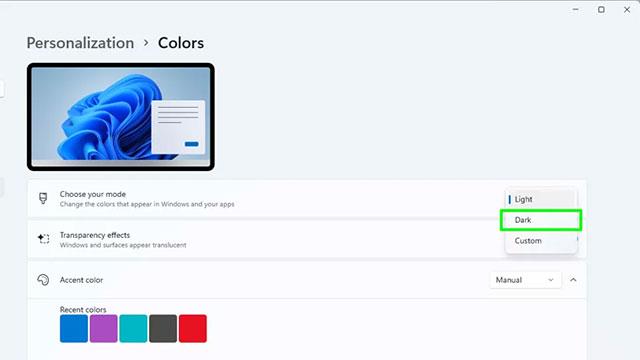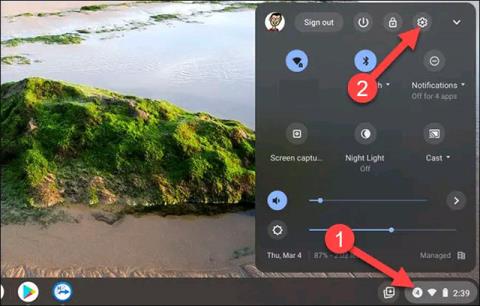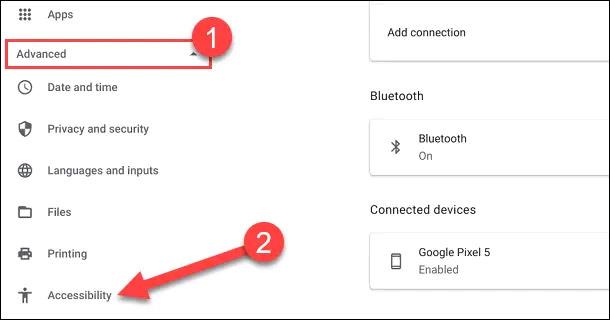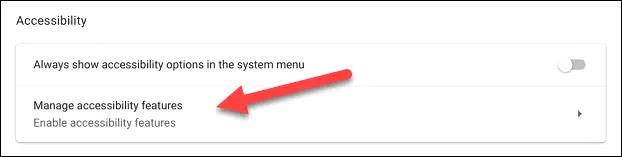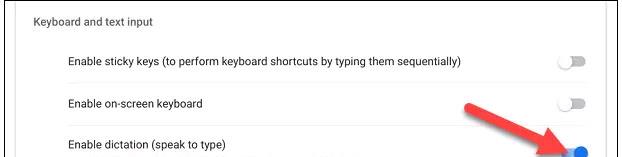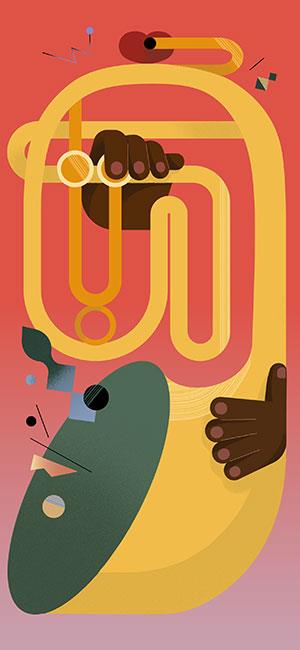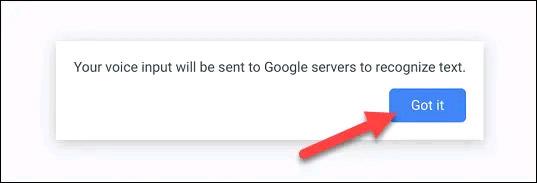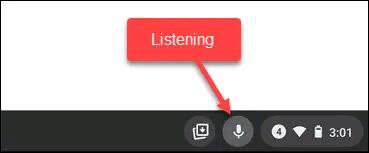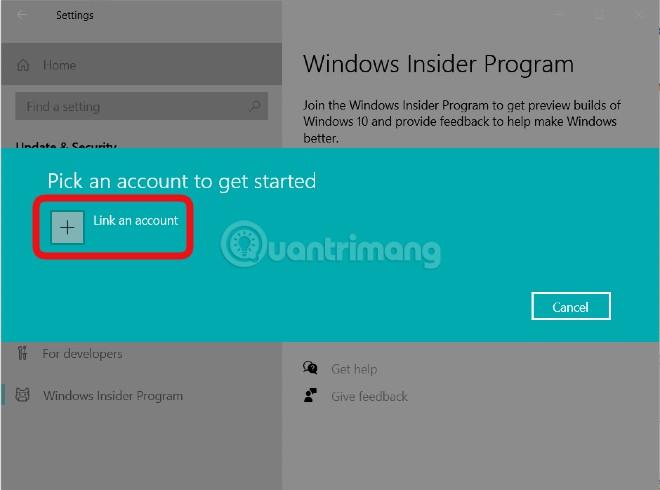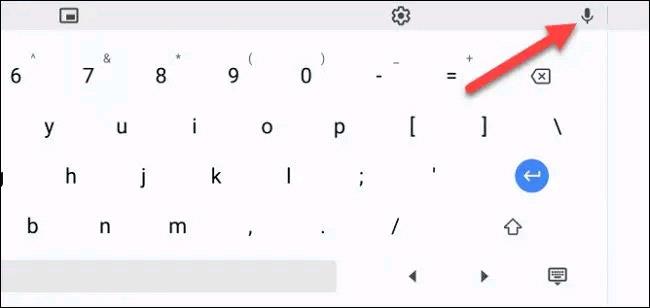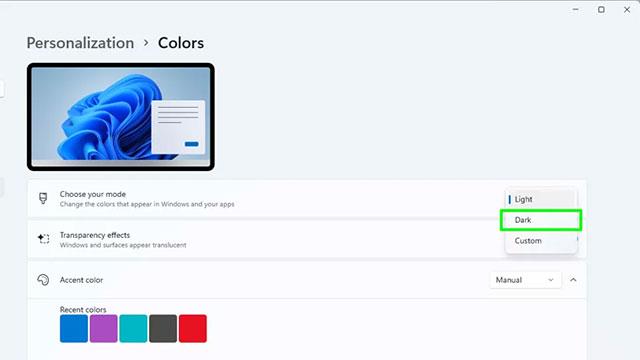Hlasové zadávanie textu je funkcia, ktorá už nie je neznáma pre používateľov mobilných zariadení, ako sú smartfóny a tablety, ale čo Chromebooky? To isté môžete urobiť na Chromebooku a je to jednoduchšie, než si myslíte.
V zásade existujú dva spôsoby, ako používať hlasový textový vstup na zariadeniach so systémom Chrome OS. Obe vyžadujú použitie virtuálnej klávesnice, ale ak používate fyzickú klávesnicu, je potrebné vykonať niekoľko ďalších krokov.
Chromebooky majú fyzickú klávesnicu
Táto metóda platí pre modely Chromebookov s fyzickou klávesnicou.
Najprv kliknutím na oblasť hodín v pravom dolnom rohu obrazovky otvorte ponuku Rýchle nastavenia. Potom kliknite na ikonu ozubeného kolieska a prejdite do ponuky Nastavenia.
V ponuke Nastavenia kliknite na „ Rozšírené “ a potom vyberte „ Prístupnosť “.
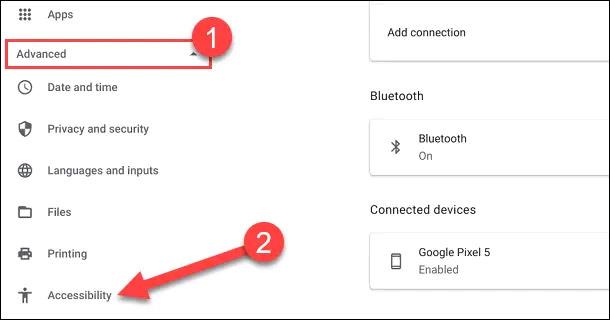
Na obrazovke Prístupnosť kliknite na „ Spravovať funkcie zjednodušenia ovládania “.
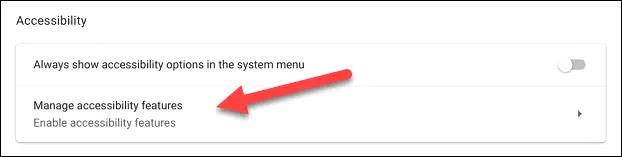
Posuňte zobrazenie nadol a klepnutím na prepínač zapnite funkciu „ Povoliť diktovanie (hovorte písanie) “ .
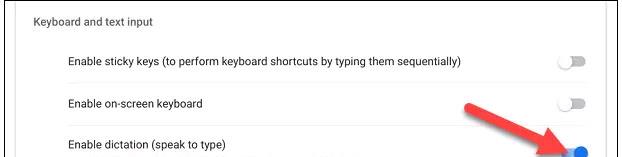
Okamžite sa vedľa hodín v pravom dolnom rohu obrazovky zobrazí ikona mikrofónu. Kliknutím na túto ikonu spustíte hlasové zadávanie.
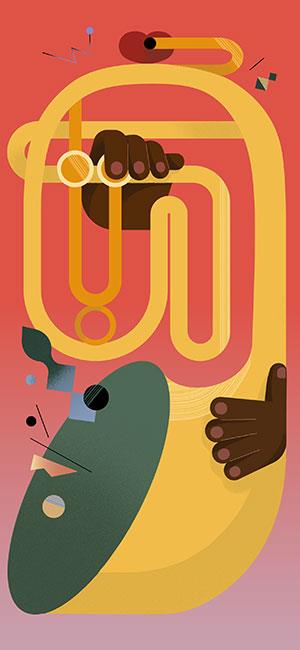
Na obrazovke sa zobrazí upozornenie, ktoré vás informuje, že váš vstup bude odoslaný spoločnosti Google pri prvom použití funkcie hlasového vstupu. Pokračujte kliknutím na „ Rozumiem “.
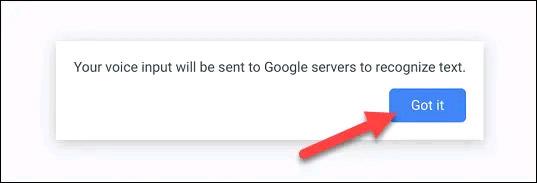
Teraz môžete začať hovoriť a váš hlas sa prevedie na text v reálnom čase.
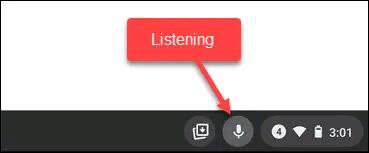
Chromebooky majú iba dotykovú obrazovku
Túto druhú metódu možno použiť, keď je zariadenie Chrome OS v režime tabletu alebo jednoducho nemá fyzickú klávesnicu, takže je potrebné použiť virtuálnu klávesnicu.
Na zobrazenie virtuálnej klávesnice na obrazovke stačí ťuknúť na ľubovoľné textové pole.
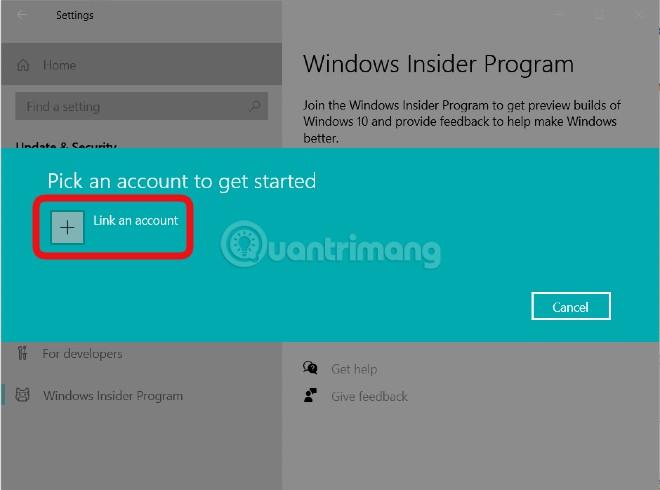
Keď sa objaví virtuálna klávesnica, klepnite na ikonu mikrofónu na paneli s nástrojmi.
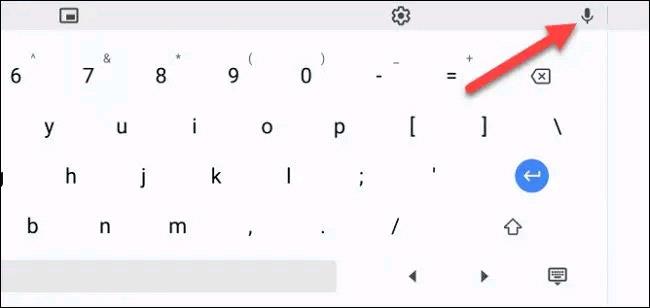
Pri prvom použití tejto funkcie sa zobrazí upozornenie, že váš hlasový vstup bude odoslaný spoločnosti Google. Pokračujte kliknutím na „ Rozumiem “.

Teraz môžete začať hovoriť a v textovom poli sa zobrazia zodpovedajúce slová. Ak chcete zastaviť počúvanie, klepnite kdekoľvek na obrazovku.